我们在拍照时候可能会受于大雾或者雾霾天气影响,导致拍出来的照片会非常的灰,质感差,不通透,饱和度也较低,不过这些问题都可以利用PS的图层模式来解决,那么如何利用PS图层模式快速去灰,提升照片的通透度和色彩呢?下面就和小编一起来看看吧。
1、我们在PS中打开照片,按CTRL+J复制一个图层。

2、点击上方图层,选择图层模式为柔光.可以看到画面马上提升,变得更加通透.增强了对比与饱和.如果觉得柔光模式去灰力度还不够.则可以选择力度更强的强光和叠加模式。

3、如果要细微的调整强度,可以选择不透明度,进行细微的调整。
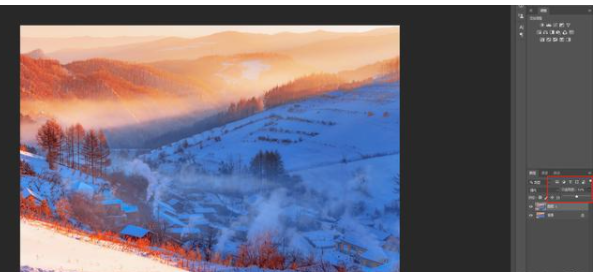
4、此外我们还可以通过复制图层,增加去灰的强度。去灰的原理是因为该模式去除了画面中的灰色,增强了画面的白色和黑色,效果类似与曲线中的S曲线。
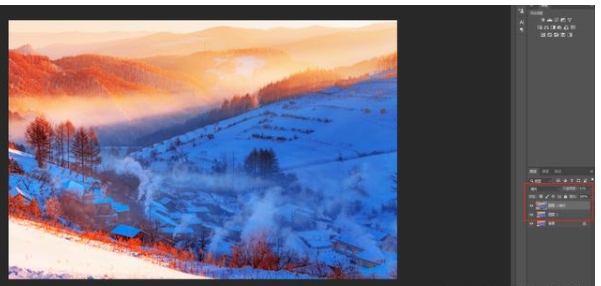
5、我们还可以结合蒙版,对一些局部进行强度控制。
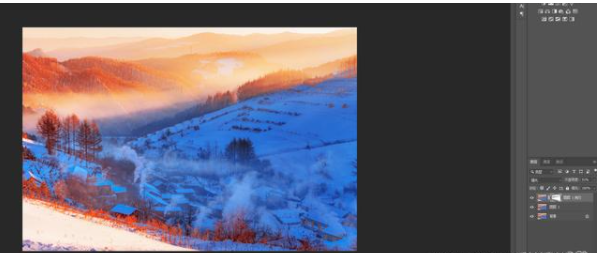
6、修图前后对比。
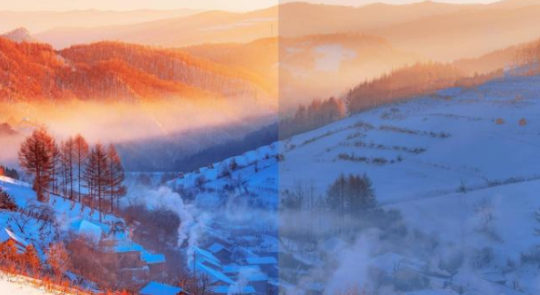
以上就是利用PS图层模式去灰的具体步骤了,小伙伴们可以跟着上面的教程做一做哦。


 作者:还单身入秋天
2023-10-04 16:03:00
作者:还单身入秋天
2023-10-04 16:03:00 












 Android版下载
Android版下载
